Mac: Välja skivformatstyp när du formaterar extern enhet
Miscellanea / / February 14, 2022
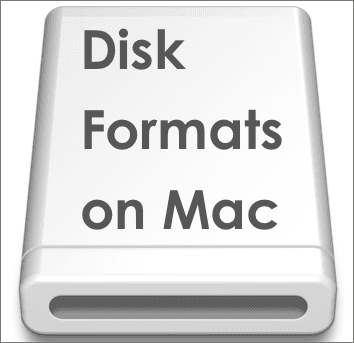
För Mac-ägare är en av de mest irriterande/obekväma aspekterna av att äga en Mac den externa enhetens kompatibilitet. I många fall lär vi oss att det ursprungliga formatet för externa enheter som fungerar sömlöst med våra Mac-datorer helt enkelt fungerar inte (eller fungerar bara i någon begränsad form) med Windows-datorer och andra enheter (som din PS3 för exempel).
I det här inlägget kommer vi att försöka klargöra denna situation och sedan visar vi dig hur du raderar/formaterar en extern enhet på din Mac.
Till att börja med, här är en kort förklaring om de olika diskformaten som du kan välja mellan när du formaterar en extern enhet på din Mac och de olika för- och nackdelarna med varje.
Att välja rätt format
Mac OS Extended (journalförd)
Fördelar: Detta enhetsformat är det perfekta valet för att arbeta exklusivt på Mac-datorer. Den stöder några av de viktigaste funktionerna i systemet, såsom versioner, samt låter din enhet fungera som en OS X startbar enhet. Det finns ingen storleksbegränsning för filerna du kan överföra mellan Mac-datorer med detta format.
Nackdelar: Detta enhetsformat kan läsas av Windows-datorer, men du kommer inte att kunna skriva filer på det. Detta gör att du kan överföra filer från din Mac till din PC men inte tvärtom.
MS-DOS (FAT)
Fördelar: Även känt som FAT32, låter detta format dig använda din enhet universellt på Mac och PC utan begränsningar när du läser eller skriver filer på båda systemen. Ett annat stort plus med detta format är att det känns igen av de flesta icke-datorsystem, såsom videospelskonsoler (som PlayStation 3 till exempel) TV-apparater och mer.
Nackdelar: Det stora problemet med FAT32-formatet är att det inte stöder filer som är större än 4 GB, så om du planerar att överföra eller helt enkelt kopiera filer som är större än den storleken har du ingen tur.
Coolt tips: Vi har tidigare skrivit om skillnader mellan NTFS och FAT32, och hur man konverterar FAT32 till NTFS. Du kanske vill kolla in dem.
ExFAT
Fördelar: ExFAT-formatet är kanske det bästa valet bland alla dessa, men det lider fortfarande av några nackdelar (noteras nedan). När det gäller dess fördelar, beter sig det precis som FAT32-formatet men med ett stort plus: det stöder filstorlekar större än 4 GB, vilket gör att du enkelt kan flytta dem mellan dina Mac-datorer och PC-datorer.
Nackdelar: Som nämnts ovan, eftersom detta format är relativt nytt, är dess största nackdel att de flesta hemelektronik (inklusive TV-apparater, kameror och videospelsystem) inte stöder det. Så om du till exempel vill sätta en film på din enhet för att titta på din TV, har du ingen tur.
Formatera/radera din USB-enhet på din Mac
Låt oss nu lära oss hur du formaterar en extern enhet på din Mac med hjälp av Diskverktyg.
Viktig notering: Om du har viktiga data på din USB-enhet, se till att säkerhetskopiera den innan du formaterar den.
Steg 1: Anslut din USB-enhet till din Mac och se till att den visas som den är monterad på ditt system.
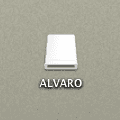

Steg 2: Gå till Verktyg mapp i Ansökningar mapp och öppna Skivverktyg. När den är öppen ser du din USB-enhet på vänster sidofält i Diskverktyget. Klicka på ikonen för din externa USB-enhet (den översta som visas på bilden nedan) för att välja den.
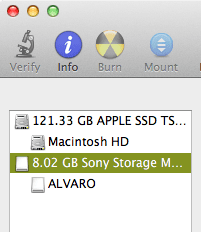
Klicka sedan på Radera fliken överst i fönstret.

Steg 3: På Formatera: välj önskat format och ge din USB-enhet ett namn i Namn: och klicka sedan på Radera… knapp.
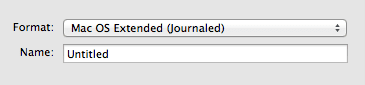
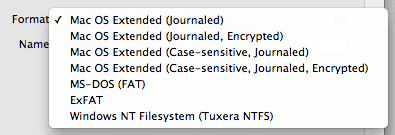
Valfritt steg: Om du föredrar att radera data på din USB-enhet säkert för att förhindra att dataåterställningsprogram extraherar det, klicka på Säkerhetsalternativ… knapp. På Alternativ för säker radering panelen kan du använda skjutreglaget för att välja mellan en snabb (vanlig) radering eller den säkraste, som kommer att skriva om din data 7 gånger för att säkerställa att den raderas helt.
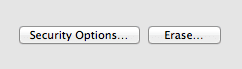
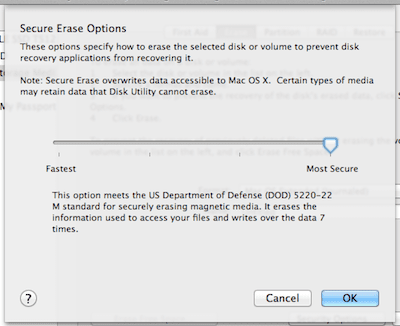
Och där går du. Nu vet du exakt vilket format som är det mest bekväma för dina behov och bäst av allt, du vet också exakt hur du applicerar det på din externa enhet.
Senast uppdaterad den 3 februari 2022
Ovanstående artikel kan innehålla affiliate-länkar som hjälper till att stödja Guiding Tech. Det påverkar dock inte vår redaktionella integritet. Innehållet förblir opartiskt och autentiskt.



